Excel: Hoe automatisch aanvullen voor bepaalde cellen uitschakelen
In Excel is de functie voor automatisch aanvullen standaard ingeschakeld. Je kunt ervoor kiezen om deze uit te schakelen in het venster Excel Opties. Maar soms wil je misschien automatisch aanvullen alleen voor een bepaald bereik uitschakelen, hoe kun je dit oplossen?
Opmerking: de methoden die in deze handleiding worden beschreven, zijn getest in Excel 2021; er kunnen enkele verschillen zijn in verschillende versies van Excel.
Automatisch aanvullen uitschakelen voor een bepaald bereik
In Excel is er geen ingebouwde functie die dit doel kan bereiken, maar hier wordt een VBA-code geïntroduceerd om dit op te lossen.
1. Activeer het werkblad dat het bereik bevat waarvoor je automatisch aanvullen wilt uitschakelen, klik met de rechtermuisknop op de naam van het werkblad in de statusbalk en kies Bekijk Code uit het pop-up contextmenu.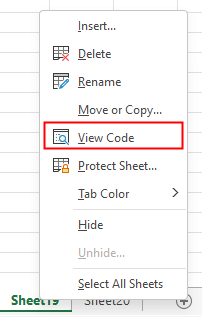
2. In het pop-upvenster Microsoft Visual Basic for Applications, kopieer en plak de onderstaande code naar het lege scriptvenster.
VBA: Automatisch aanvullen uitschakelen voor bepaalde cellen
Private Sub Worksheet_SelectionChange(ByVal Target As Range)
'UpdatebyExtendoffice
Dim xRgAddress As String
xRgAddress = "A:A" 'the range that you want to disable auto complete
If Intersect(Target, Range(xRgAddress)) Is Nothing Then
Application.EnableAutoComplete = True
Else
Application.EnableAutoComplete = False
End If
End Sub 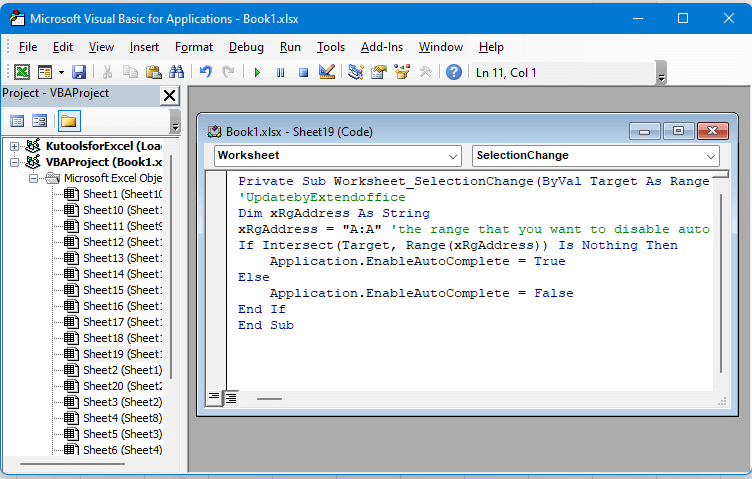
Let op dat in de bovenstaande code ik heb ingesteld om automatisch aanvullen in kolom A uit te schakelen. Pas de code xRgAddress = "A:A" aan naar een ander bereik zoals je nodig hebt, bijvoorbeeld xRgAddress = "A1:B5".
Sla de code op en ga terug naar het werkblad. Nu zal alleen het bereik dat je hebt ingesteld niet meer automatisch aanvullen.

Ontdek de Magie van Excel met Kutools AI
- Slimme Uitvoering: Voer celbewerkingen uit, analyseer gegevens en maak diagrammen – allemaal aangestuurd door eenvoudige commando's.
- Aangepaste Formules: Genereer op maat gemaakte formules om uw workflows te versnellen.
- VBA-codering: Schrijf en implementeer VBA-code moeiteloos.
- Formule-uitleg: Begrijp complexe formules gemakkelijk.
- Tekstvertaling: Overbrug taalbarrières binnen uw spreadsheets.
Andere Bewerkingen (Artikelen)
Hoe Automatisch Aanvullen Uit Te Schakelen
Er is een optie in Excel waarmee automatisch aanvullen kan worden gestopt.
Hoe De Grootte Van Een Excel-bestand Te Verkleinen?
Soms duurt het minuten om een Excel-bestand te openen of op te slaan als het bestand te groot is. Om dit probleem op te lossen, legt deze handleiding uit hoe je de grootte van een Excel-bestand kunt verkleinen door onnodige of nooit gebruikte inhoud of opmaak te verwijderen.
Hoe Cellen Automatisch Aanvullen Vanuit Een Andere Tabel
In deze handleiding wordt uitgelegd hoe je andere kolomcellen automatisch kunt aanvullen vanuit een tabel op een ander werkblad nadat je een kolomwaarde hebt ingevoerd.
Hoe schaduw toe te passen op oneven of even (afwisselende) rijen/kolommen in Excel?
Bij het ontwerpen van een werkblad hebben veel mensen de neiging om schaduw toe te passen op oneven of even (afwisselende) rijen of kolommen om het werkblad visueel aantrekkelijker te maken. Dit artikel laat je twee methoden zien om schaduw toe te passen op oneven of even rijen/kolommen in Excel.
De Beste Office Productiviteitstools
Kutools voor Excel lost de meeste van uw problemen op en verhoogt uw productiviteit met 80%
- Super Formulebalk (bewerk eenvoudig meerdere regels tekst en formules); Leeslayout (lees en bewerk eenvoudig grote aantallen cellen); Plakken in gefilterd bereik...
- Cellen/Rijen/Kolommen samenvoegen en gegevens behouden; Celinhoud splitsen; Dubbele rijen combineren en optellen/gemiddelde berekenen... Voorkom dubbele cellen; Bereiken vergelijken...
- Selecteer dubbele of unieke rijen; Selecteer lege rijen (alle cellen zijn leeg); Super Zoeken en Fuzzy Zoeken in veel werkboeken; Willekeurige selectie...
- Exacte kopie van meerdere cellen zonder formuleverwijzing te wijzigen; Automatisch verwijzingen naar meerdere werkbladen maken; Opsommingstekens, selectievakjes en meer invoegen...
- Favoriete en snel formules, bereiken, grafieken en afbeeldingen invoegen; Cellen versleutelen met wachtwoord; Mailinglijst maken en e-mails versturen...
- Tekst extraheren, Tekst toevoegen, Verwijder tekens op een specifieke positie, Spaties verwijderen; Maak en print statistieken per pagina; Converteer tussen celinhoud en opmerkingen...
- Superfilter (filter schema's opslaan en toepassen op andere werkbladen); Geavanceerd sorteren op maand/week/dag, frequentie en meer; Speciaal filteren op vet, cursief...
- Werkboeken en werkbladen combineren; Tabellen samenvoegen op basis van sleutelkolommen; Gegevens splitsen in meerdere werkbladen; Batchconversie xls, xlsx en PDF...
- Draaitabelgroepering op weeknummer, dag van de week en meer... Toon ontgrendelde, vergrendelde cellen met verschillende kleuren; Markeer cellen die een formule/naam bevatten...

- Schakel tabbladbewerking en -lezen in Word, Excel, PowerPoint, Publisher, Access, Visio en Project in.
- Open en maak meerdere documenten in nieuwe tabbladen van hetzelfde venster, in plaats van in nieuwe vensters.
- Verhoogt uw productiviteit met 50% en vermindert honderden muisklikken voor u elke dag!
